Wondershare Recoverit Review: Funguje to? (Výsledky testů)
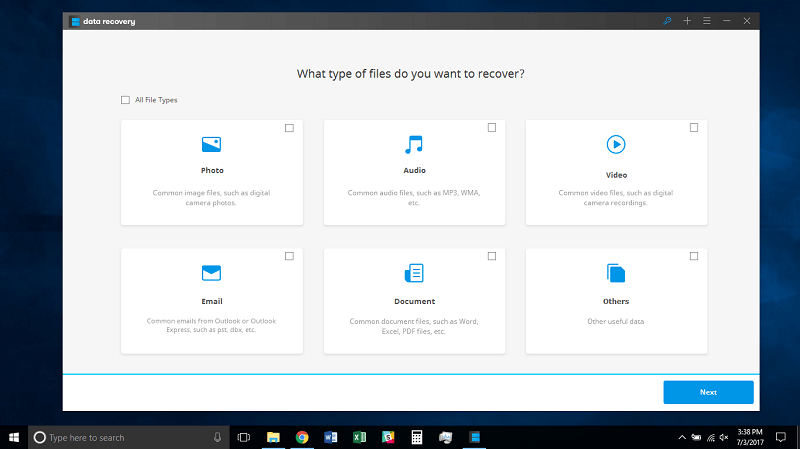
Wondershare Recoverit
Shrnutí
Obnovit (dříve Wondershare Data Recovery) je program vytvořený pro získání zpět smazaných nebo ztracených souborů jak z interního pevného disku počítače, tak z externích paměťových médií (flash disky, paměťové karty atd.).
Během mých testů program našel a obnovil mnoho typů souborů. Například verzi pro Windows trvalo naskenování 21GB flash disku asi 16 minut, než bylo nalezeno 4.17 GB souborů, a téměř 2 hodiny, než bylo nalezeno téměř 4000 42.52 souborů o celkové velikosti XNUMX GB z pevného disku mého počítače. Je však třeba poznamenat, že ne všechny nalezené soubory jsou to, co jsem chtěl obnovit, a chvíli mi trvalo, než jsem prohledal stovky položek, které software našel.
Vyplatí se Recoverit vyzkoušet? Řekl bych, že ano, protože vám to alespoň dává naději na obnovení důležitých souborů. Ano, dokončení procesu skenování může být časově náročné, pokud jste povolili režim Deep Scan, a odfiltrování požadovaných souborů z dlouhého seznamu může být časově náročné. Ale představte si, jak jste naštvaní, když ztratíte důležitá data, oproti naději, kterou přináší software pro záchranu dat, jako je Wondershare.
Proto nemám problém doporučit tento program pro obnovu dat. Je dobře navržen a funguje při získávání souborů z mrtvých. Ale je také důležité pochopit, že to nebude úspěšné ve všech případech. Nejlepší způsob, jak se vyhnout katastrofám dat, je pravidelně zálohovat!
Co mám rád: Může obnovit některé, i když ne všechny soubory, které jste smazali nebo ztratili. V porovnání s konkurencí celkem nenáročné na využití systémových prostředků. Uživatelské rozhraní je dobře navrženo se snadno srozumitelnými pokyny pro testování. Tým zákaznické podpory je poměrně citlivý. Ne všechny soubory lze zobrazit v náhledu, takže nalezení souborů k obnovení je trochu obtížné.
Co nemám rád: Kvalita obnovených souborů nemusí být stejná jako u originálů. Ne všechny soubory lze zobrazit v náhledu, takže nalezení souborů k obnovení je trochu obtížné. Skenování ve verzi pro Mac zamrzne, indikátor zbývajícího času není přesný.
Co je Recoverit?
Recoverit je snadno použitelný program pro obnovu dat dostupný pro Windows i Mac. Program prohledá vaše disky a vyhledá smazané soubory jakéhokoli typu a pokusí se je obnovit. Ať už kvůli poškozenému pevnému disku nebo trvalému vymazání z koše, tento program se pokusí získat soubory zpět za vás.
Může Recoverit obnovit všechny mé soubory?
Je použití Recoverit bezpečné?
Ano, použití je bezpečné. Program jsme nainstalovali na PC s Windows 10 a MacBook Pro, naskenovali ho různými antivirovými programy a nenašli jsme s ním žádné problémy.
Vzhledem k tomu, že software pracuje se soubory již smazanými nebo nepřístupnými, nebude ovlivněn žádný z vašich ostatních souborů. Tento program však může využívat slušnou část rychlosti čtení a zápisu disku, což může ovlivnit jiné programy, které současně používáte. Před použitím nástroje Recoverit doporučuji nejprve ukončit všechny spuštěné programy.
Je Recoverit zdarma?
Ne, to není. Wondershare nabízí zkušební verzi, která má všechny funkce placené verze. Jediným omezením je, že budete moci obnovit pouze 100 MB souborů. Ceny začínají na 79.95 USD za roční licenci. K této ceně můžete také přidat 10 USD za doživotní licenci.
Jak Recoverit funguje?
Když odstraníte soubory z počítače, ať už na Windows nebo Mac, tyto soubory nemusí být nutně odstraněny. Odstraní se pouze cesta k tomuto souboru a zůstane tam, dokud ji jiný soubor nepřepíše. Recoverit pak může tyto smazané soubory prohledat na vašich discích a pokusit se je obnovit dříve, než budou přepsány.
Všimněte si, že u souborů, které byly právě smazány, je pravděpodobnější, že budou obnoveny, než u souborů, které byly smazány před několika lety.
Jak dlouho trvá obnovení souborů Recoverit?
Doba skenování závisí především na rychlosti čtení vašeho pevného disku a počtu souborů, které mají být skenovány. Čím vyšší je rychlost čtení a čím méně souborů je třeba skenovat, tím rychlejší bude skenování.
Například rychlé skenování koše mého počítače trvalo asi pět minut. Bylo nalezeno 70 GB souborů. Dokončení Deep Scan na druhou stranu trvalo asi dvě hodiny. Poznámka: vaše výsledky se budou lišit v závislosti na počtu souborů ke kontrole a rychlosti vašeho pevného disku.
Obsah
Proč mi důvěřovat pro tuto recenzi Recoverit?
Jmenuji se Victor Corda. Jsem ten typ chlapa, který si rád hraje s technikou. Moje zvědavost na hardware a software mě přivádí k samotnému jádru produktů. Jsou chvíle, kdy ze mě moje zvědavost dostane to nejlepší a já nakonec udělám věci horší, než byly, než jsem začal. Poškodil jsem pevné disky a ztratil spoustu souborů.
Skvělé je, že jsem mohl vyzkoušet řadu nástrojů pro obnovu dat (Windows, gumák) a mít dostatečné znalosti o tom, co od nich chci. Recoverit používám několik dní a testuji jej podle některých scénářů, se kterými jsem se již setkal. Abychom mohli posoudit kvalitu obnovy souborů programu, zakoupili jsme dokonce software a mohl jsem aktivovat plnou verzi a získat přístup ke všem jeho funkcím.
Také předtím, než jsem napsal tuto recenzi Recoverit, jsem se obrátil na tým zákaznické podpory Wondershare s dotazy. Níže je snímek obrazovky našich rozhovorů. Myslím, že je to skvělý způsob, jak lépe porozumět softwaru a také vyhodnotit užitečnost jejich podpory.
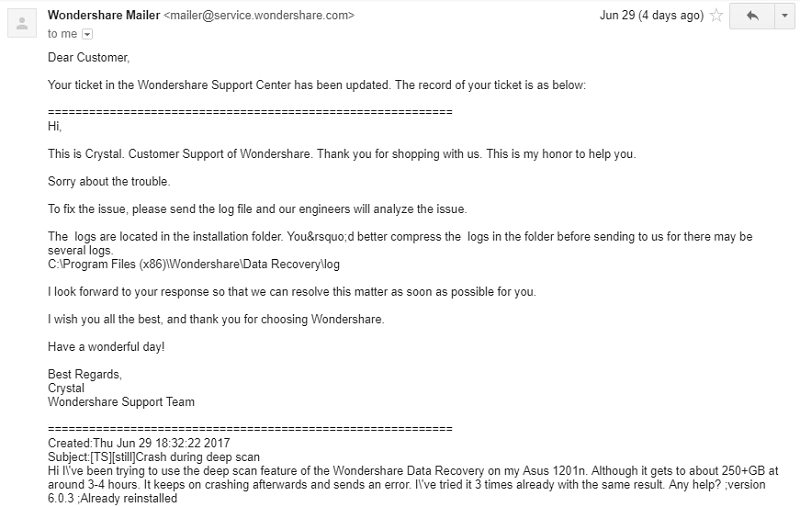
V této recenzi Recoverit se podělím o to, co funguje, co ne a co by se dalo zlepšit na základě mých zkušeností s jinými podobnými softwarovými produkty. Provedu vás, jak obnovit soubory, které jste smazali pomocí tohoto programu. Spolu s tím vyzdvihnu, co umí nejlépe a problémy, které jsem s tím měl po cestě.
Recoverit Review: Performance Tests & Guides
Zřeknutí se odpovědnosti: Zálohování a obnova dat je komplikovaná záležitost, protože zahrnuje spoustu technických znalostí. Proto je velmi nepravděpodobné, že bych mohl otestovat každou funkci, kterou Wondershare tvrdí, že nabízí. Testy výkonu navržené níže jsou pouze povrchové recenze tohoto oblíbeného softwaru pro obnovu založené na běžných scénářích ztráty dat, které jsem chtěl napodobit. Vaše výsledky a úsilí se mohou lišit v závislosti na vaší konkrétní situaci.
Pro naše testy jsem zvolil různé soubory, které jsou často používané (DOCX, XLSX, PPTX, PDF, JPG, PNG, MP3, MP4, MKV a MOV). Uložím je na USB flash disk a do složky Dokumenty (na mém počítači s Windows), kde je „natrvalo“ smažu. Pojďme zjistit, zda Recoverit dokáže plně obnovit všechny smazané soubory.
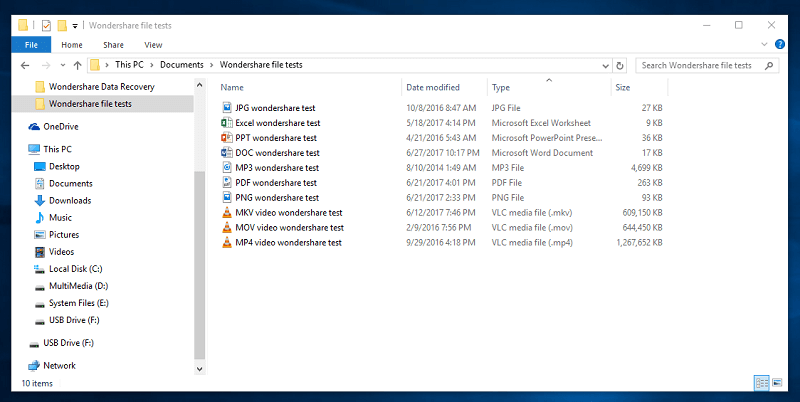
Všimněte si, že dávám programu nejlepší možnou šanci na získání těchto souborů. Ihned po smazání souborů spustím program obnovy, aby se soubory nepřepsaly. Jednotka USB flash, kterou také používám, byla použita pouze dvakrát, což by mělo umožnit snadné obnovení souborů. Pevný disk mého počítače se používá mnoho let, což může ztížit obnovu souborů – ale to se pravděpodobně týká i vás, že?
Test 1: Obnova souborů z jednotky USB Flash

Nejprve začnu s USB flash diskem. Všechny soubory jsou již uvnitř a já jsem to zformátoval, údajně jsem všechny soubory smazal.
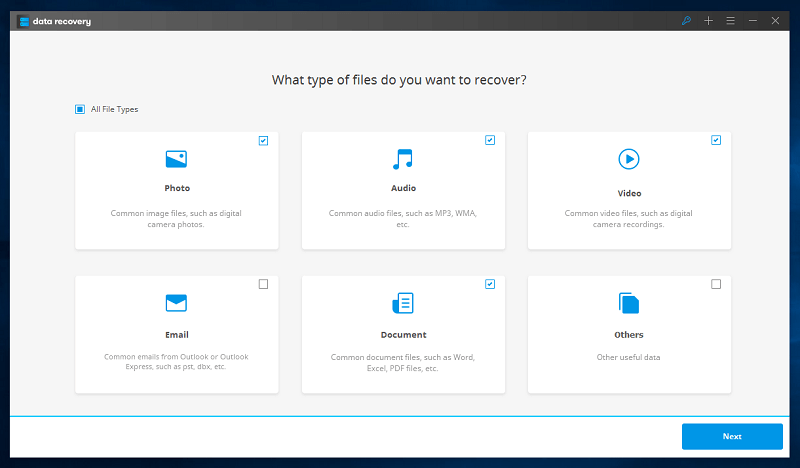
Poté jsem spustil software pro obnovu a vybral typy souborů, které jsem hledal. Navrhuji, abyste si vybrali konkrétní typy souborů, které potřebujete. Výběrem všech typů souborů můžete získat příliš mnoho souborů a ztížit nalezení souborů, které hledáte.
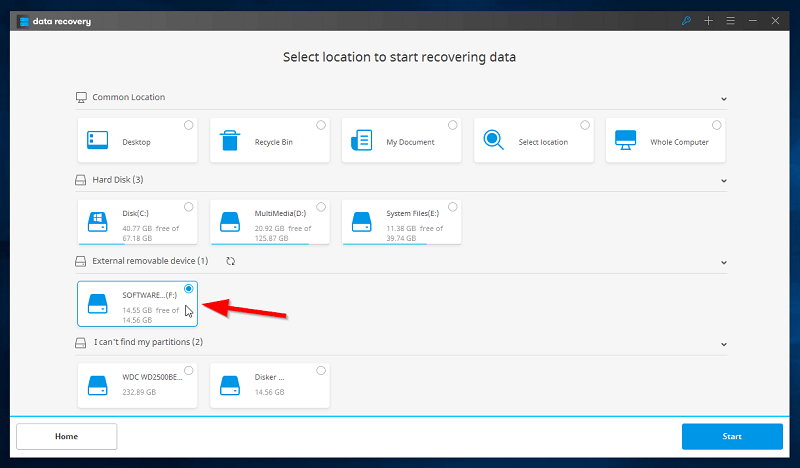
Na další stránce se zobrazí všechna úložná zařízení připojená k vašemu počítači. Protože pracuji na jednotce USB flash, bude to pod položkou „Externí vyměnitelné zařízení“. Stačí kliknout na umístění a poté kliknout na tlačítko Start.
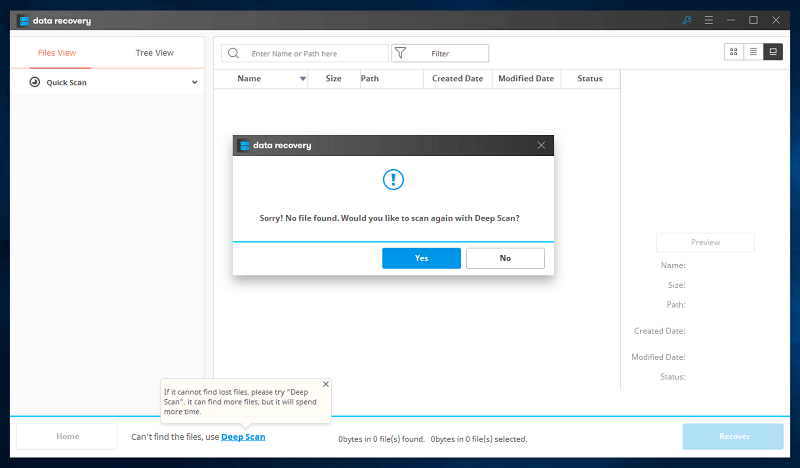
Vzhledem k tomu, že Rychlá kontrola nenalezla žádné soubory, mohu zkusit Deep scan a zjistit, zda soubory najde.
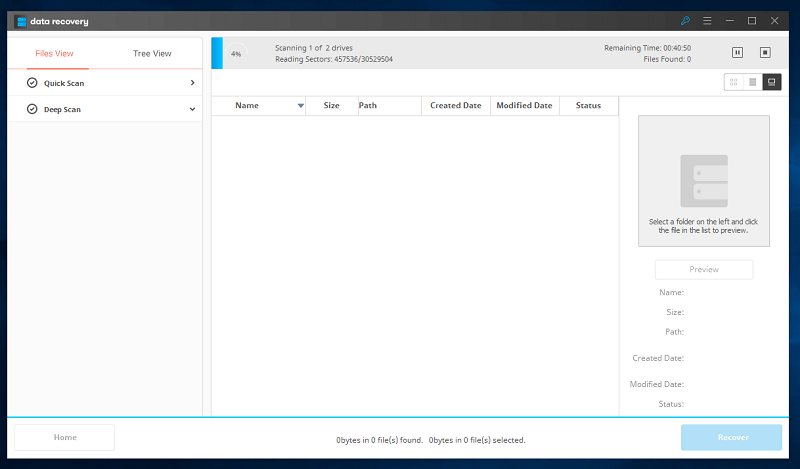
Hluboké skenování trvá mnohem déle. Skenování 16GB flash disku mi trvalo 21 minut. Ani ukazatel zbývajícího času není přesný. První část ukazovala 45 minut zbývajícího času, ale trvala pouze 11 minut, a druhá část ukazovala neuvěřitelných 70 hodin zbývajícího času. Ve skutečnosti to trvalo jen 10 minut.

Hluboké skenování skutečně našlo spoustu souborů! Můžete si vybrat, zda chcete vyhledávat pomocí Zobrazení souborů (řazeno podle typů souborů) nebo Stromového zobrazení (řazeno podle umístění).
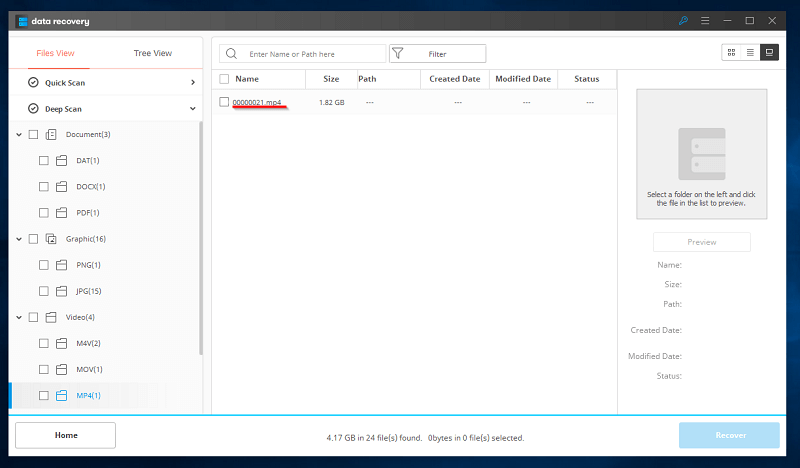
Jeden problém, který jsem našel, je, že všechny názvy souborů byly změněny na čísla. Mohu jen hádat, jaké soubory to jsou, když se podívám na jejich velikosti. Protože souborů není mnoho, rozhodl jsem se je obnovit všechny.
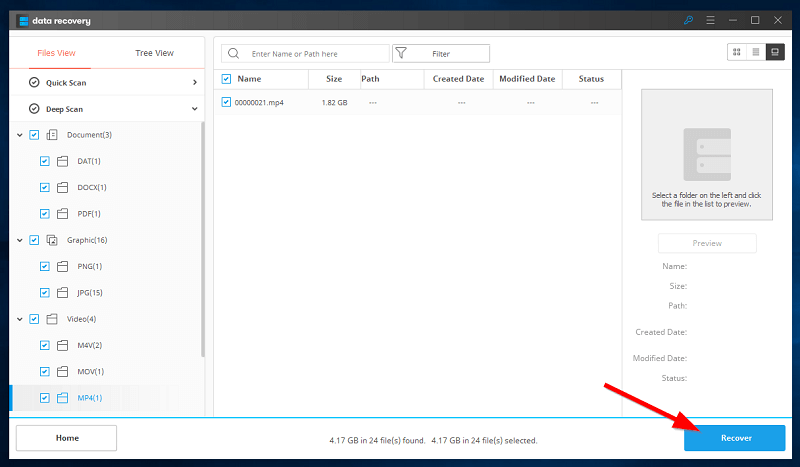
Stačí kliknout na políčka souborů, které chcete obnovit, a poté kliknout na Obnovit vpravo dole.

Zobrazí se vyskakovací okno, kde můžete vybrat umístění obnovení. Pro obnovení souborů se doporučuje vybrat jiný disk. Výběr stejného disku může přepsat soubory, které se pokoušíte obnovit. (Také jsem si všiml, že špatně napsali slovo „složka“.)
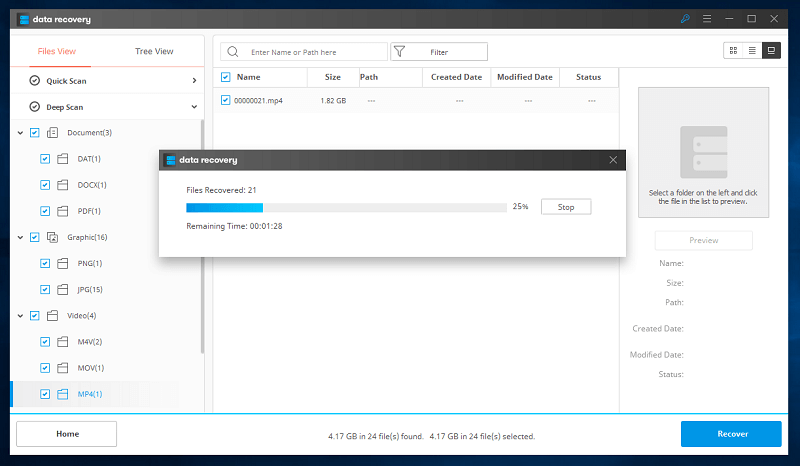
Zbývající čas se nyní zdá být přesnější. Obnovení 3 GB souborů trvalo pouze přibližně 4.17 minuty.
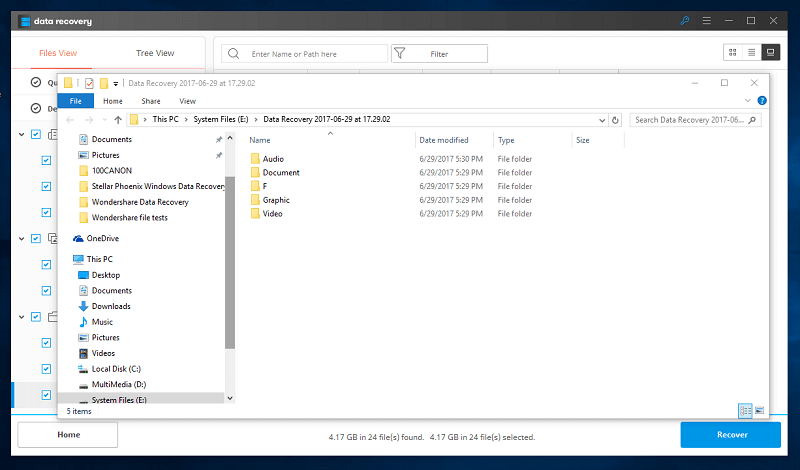
Po dokončení se zobrazí složka, kde jsou obnovené soubory. Budou uspořádány podle toho, jak byly nalezeny na Wondershare Recoverit.
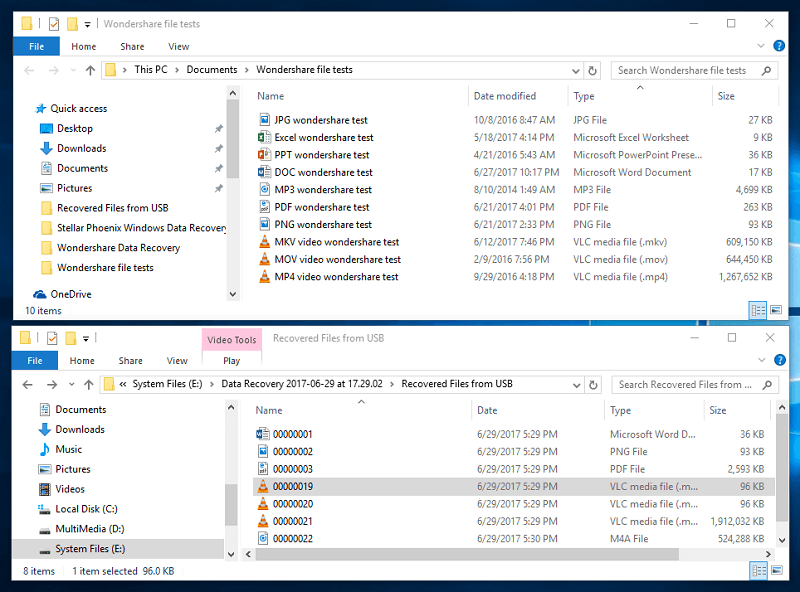
Zde je srovnání původních souborů a obnovených souborů. Mezi těmito dvěma je docela velký rozdíl. Obnovené soubory jsou DOCX, PNG, PDF, MOV a MP4. MKV se změnil na soubory M4V a M4A. Chybějící soubory jsou JPG, XLSX, MP3 a PPT. Nyní se podívejme na obsah obnovených souborů.
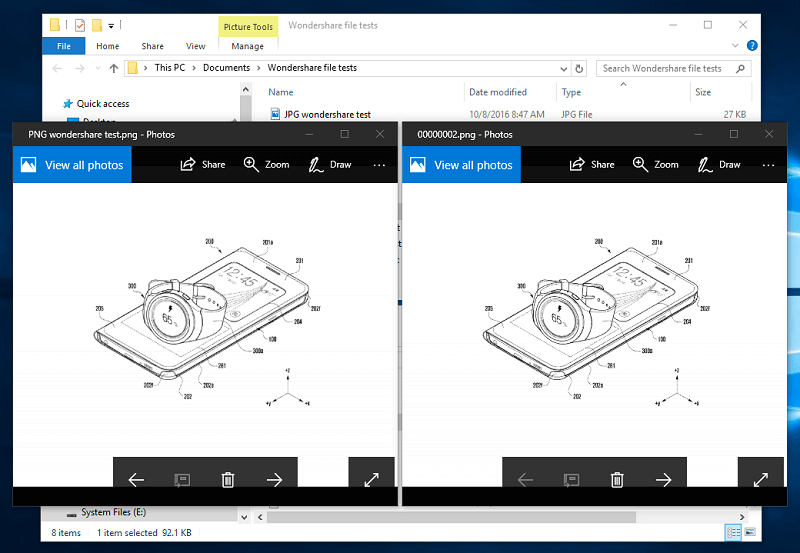
Podařilo se nám dokonale obnovit soubor PNG. Bohužel všechny ostatní soubory již byly poškozeny a jsou nepoužitelné. Soubor DOCX zobrazuje chybu v aplikaci Microsoft Word a soubory videa nelze přehrát.
Přestože byl soubor PDF dokonale neporušený, nebyl to soubor PDF, který jsme potřebovali pro test. Spíše to byl manuál k USB flash disku. Soubor PDF pro test bohužel nebyl obnoven.
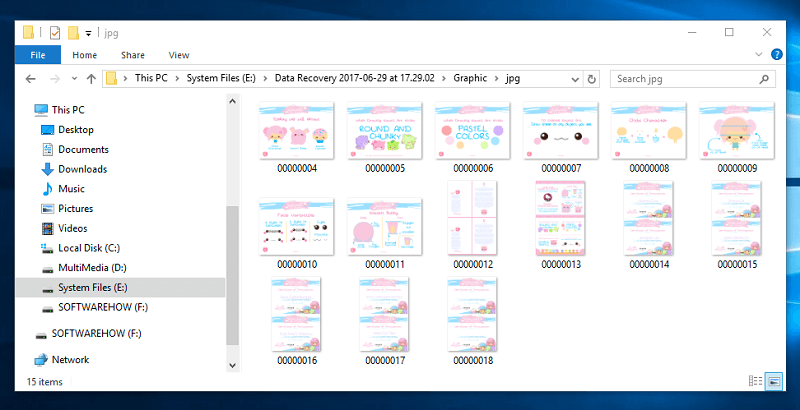
Přes všechny ztracené soubory jsme nějak úplně obnovili 15 souborů JPG, které byly dříve uloženy na USB flash disku a byly před testem smazány.
Test 2: Obnova souborů z „My Documents“ na PC
Při příštím testu budu dělat něco podobného. Jediný rozdíl je v tom, že soubory budou pocházet ze složky Moje dokumenty, která je na starém pevném disku. Kroky budou stejné, jako byly provedeny s USB flash diskem. Pro tuto část začnu po Rychlá kontrola skončil.
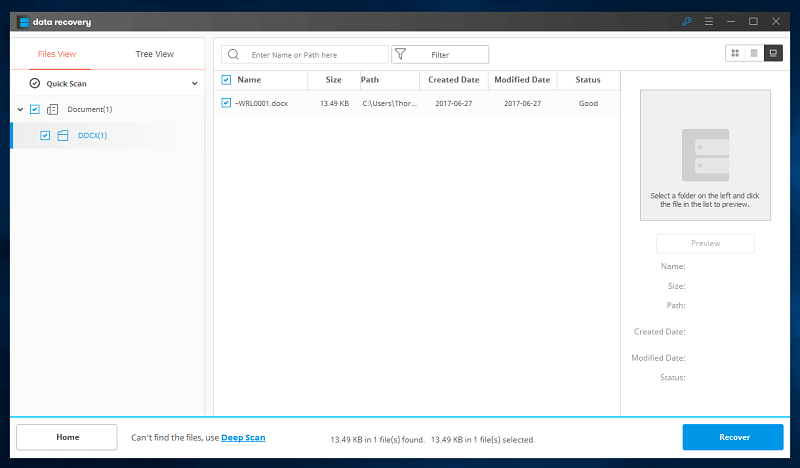
Dokončení rychlého skenování trvalo jen minutu, ale nenašlo nic užitečného. Nalezl pouze soubor DOCX, ne ten, který jsem potřeboval. Všiml jsem si, že na rozdíl od souborů nalezených na USB flash disku mají tyto soubory další data, jako je cesta, datum vytvoření, datum změny a stav. Stav ukazuje, zda je soubor v dobrém stavu nebo ne.
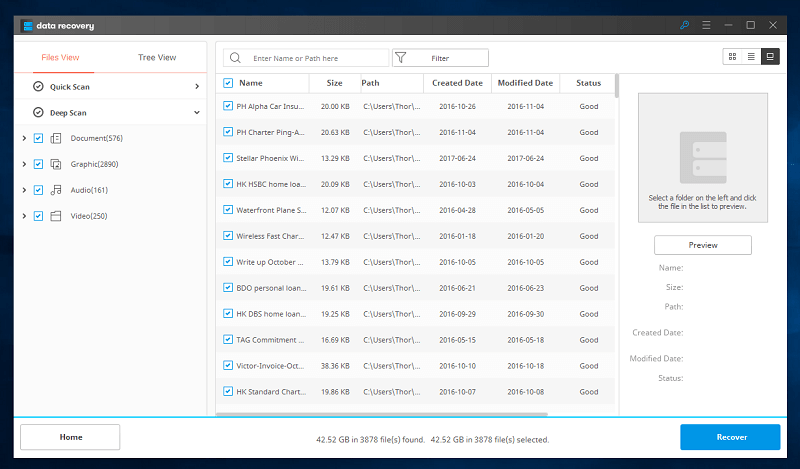
Projekt Hluboké skenování naskenováno celkem 42.52 GB v 3,878 XNUMX souborech. To je poměrně hodně souborů, kterými se musíte prohrabat, abyste našli těch deset testovacích souborů.
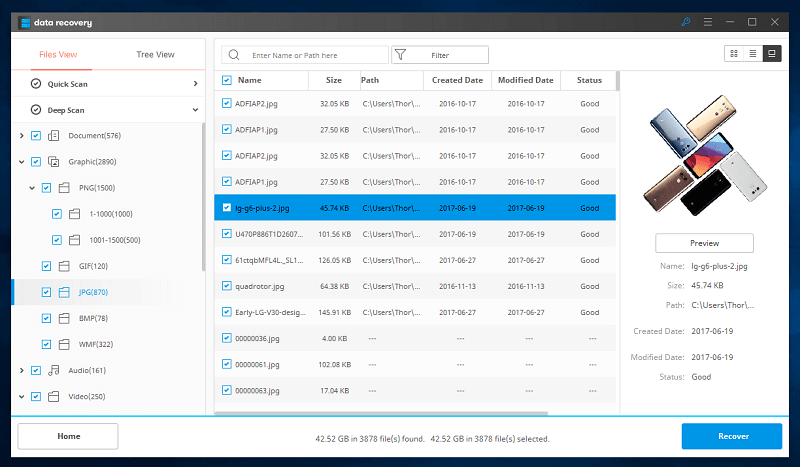
Jedna věc, kterou jsem si všiml, na kterou jsem nebyl schopen upozornit v předchozím testu, je sloupec pro náhledy. Můžete vidět malý náhled nalezených obrázků, kde si můžete rychle všimnout, zda jsou obnovitelné nebo ne. Obrázky, které byly poškozeny, zobrazují buď šedé části, nebo žádný náhled.
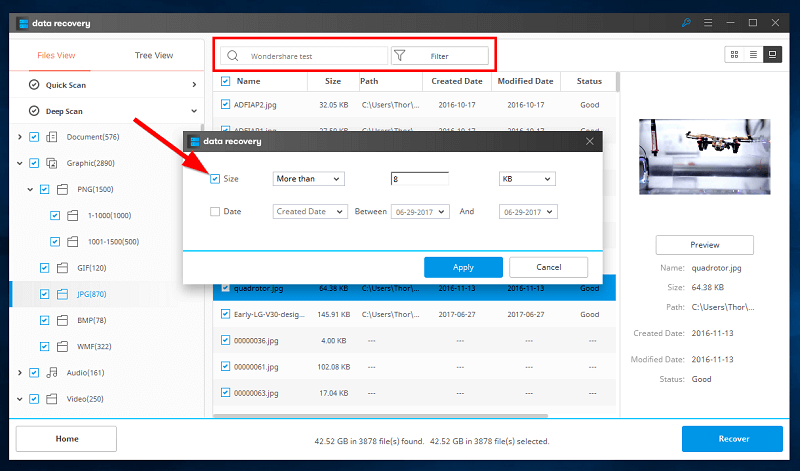
Protože nemohu obnovit každý jednotlivý soubor, který program našel, použijeme k jeho odfiltrování vyhledávací lištu. Budeme hledat „Wondershare test“, protože všechny testovací soubory mají tuto frázi ve svém názvu. Když kliknete na „Filtrovat“, objeví se vyskakovací okno a můžete si vybrat filtrování souborů podle velikosti nebo data. Protože naše soubory byly vytvořeny v různých datech, budu filtrovat podle velikosti. Nejmenší soubor má 9KB, takže ho vyfiltruji, abych vyhledával soubory větší než 8KB.
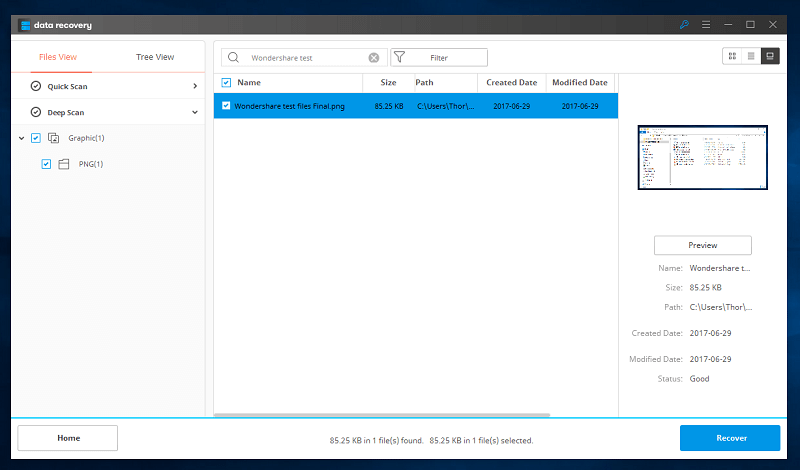
Bohužel jsem našel pouze snímek obrazovky, který jsem nedávno smazal. Zkoušel jsem hledat znovu bez jakýchkoliv filtrů, ale bez úspěchu.
Jedna nepříjemnost, kterou jsem našel, byla, že po vyhledání není v programu žádné tlačítko zpět. Pokud chcete znovu vidět všechny nalezené soubory, musíte vyprázdnit vyhledávací lištu a stisknout enter. Není to velký problém, ale způsob, jak se vrátit zpět k souborům, není příliš intuitivní.
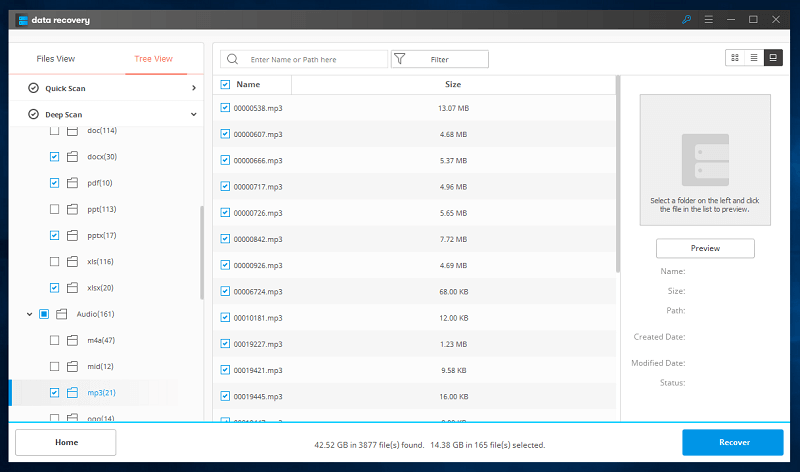
Vzhledem k tomu, že si nemohu prohlédnout všech více než 3,000 XNUMX souborů, rozhodl jsem se použít stromové zobrazení k nalezení souborů v jejich umístění. Můžete zkontrolovat soubory, které mají stále svá umístění, a zkontrolovat, zda tam stále jsou. Bohužel všechny testovací soubory již neměly své umístění.
Místo toho jsem vybral všechny odpovídající typy souborů bez cest, kromě JPG a PNG, kde bylo 861 a 1,435 165 souborů. Tím se počet souborů, které jsem potřeboval podívat, zvýšil na XNUMX.
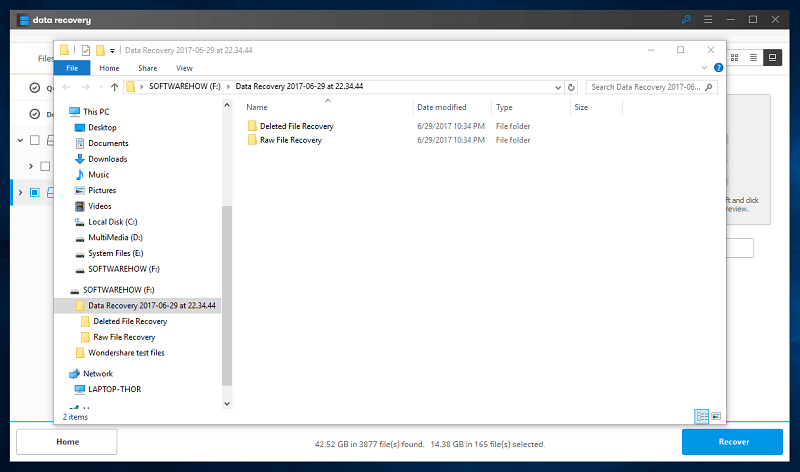
Dokončení obnovy souborů trvalo asi jednu hodinu. Vezměte prosím na vědomí, že když se chystáte obnovit soubory, musíte je přenést na jiný disk. Jejich obnovení na stejnou jednotku může přepsat soubory, které se pokoušíte obnovit.
Prohlédl jsem si každý soubor, což mi trvalo asi 30 minut. Namáhavý proces prohlížení každého souboru byl únavný. Hrstka souborů již byla poškozena, a proto byly k ničemu. Bohužel jediný soubor, který jsem dokázal obnovit, byl soubor PDF. I když jsem nebyl schopen prohlédnout si všechny obrazové soubory, všiml jsem si, že moje obrazové soubory z minulého roku byly stále nedotčené. To dává naději, že náš testovací soubor obrazu mohl přežít.
Testování Recoverit pro Mac
Můj hlavní test byl proveden na počítači se systémem Windows, ale vím, že někteří z vás, kteří četli tuto recenzi, používají počítače Mac. Pro účely této recenze jsem tedy vyzkoušel i jeho verzi pro Mac. Se stejnými soubory jsem naskenoval pouze USB flash disk. Celý proces byl stejný. Nalezl stejné soubory, které byly nalezeny v počítači se systémem Windows.
Největší rozdíl mezi oběma verzemi je v jednoduchosti použití. The Home tlačítko pro verzi Windows je a Zpět tlačítko na Macu (toho jste si mohli všimnout na dvou snímcích výše).
Nalezené soubory byly po kontrole zrušeny, na rozdíl od Windows, kde byly vybrány všechny. Také jsem si všiml, že „zbývající čas“ ve verzi pro Mac byl přesnější než ve Windows. Kromě těchto malých rozdílů je funkčnost programu naprosto stejná.
Když JP kontroloval verzi pro Mac, překvapivě narazil na problém: aplikace zamrzá. Pokusil se naskenovat koš Macu a aplikace zamrzla, když došlo na fázi 20 %.
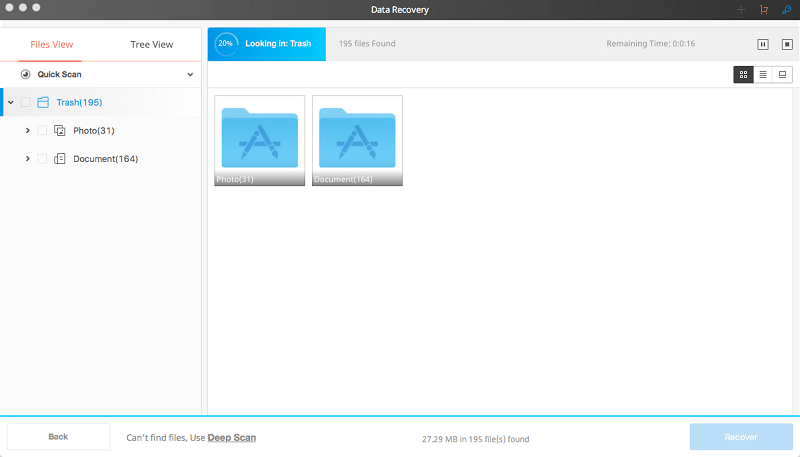
Důvody hodnocení mých recenzí
Účinnost: 3.5/5
Wondershare Recoverit dokázal prohledat můj počítač a flash disk a obnovit spoustu souborů. Většina obrázků byla úspěšně obnovena bez problémů. Režim Deep Scan nalezl více položek než režim Quick Scan. Na programu se mi také líbí, že nebyl tak náročný na zdroje, jak jsem si myslel, že bude.
Nevýhodou je, že mnoho souborů, které jsem pro test smazal, nebylo ve skutečnosti obnoveno. Kromě souborů PNG a PDF byly všechny ostatní soubory buď poškozeny, nebo je nebylo možné najít. Nejsem si jistý, zda se jedná o jednorázový problém nebo známou chybu. K tomuto závěru je zapotřebí více srovnávacích testů.
Cena: 4.5 / 5
Myslím, že cenová struktura je rozumná. Začíná na 79.95 USD za roční licenci. Přidáním 10 USD získáte doživotní přístup k programu s bezplatnými aktualizacemi. Ve srovnání s hodnotou těch ztracených fotografií, videí a dokumentů (jsou k nezaplacení, mnohokrát) je Wondershare cenově dostupné řešení.
Snadné použití: 4 / 5
Design byl minimalistický a mohl jsem se snadno orientovat v programu. Líbí se mi také samovysvětlující textové pokyny poskytované v programu. Obnova dat je sofistikovaná práce. Je dobré, že Wondershare standardizuje proces obnovy, ale nebylo to tak intuitivní, jak jsem chtěl.
Návrat k výsledkům skenování po vyhledání souboru znamenal, že jste museli hledat znovu, ale do vyhledávacího pole jste nic nezadali. Kliknutím na tlačítko domů jsem se vrátil k výběru umístění skenování, což mě přimělo znovu čekat na skenování. Jednoduché tlačítko zpět by věci usnadnilo.
Podpora: 4.5/5
Před zahájením úvodní recenze jsem program chvíli zkoušel a nastal problém, když jsem na svém PC spustil Deep Scan of the Recycle Bin. Poslal jsem jim e-mail s podrobnostmi o problému a bylo slíbeno, že odpoví mezi 12–24 hodinami. E-mail jsem odeslal ve 12:30 a obdržel jsem odpověď do 6:30 téhož dne. Palec nahoru jejich týmu podpory!
Time Machine: Uživatelům počítačů Mac může s obnovou souborů pomoci vestavěný program s názvem Time Machine. Time Machine musí vaše soubory předem zálohovat, aby je mohl obnovit. Podívejte se, pokud jste tak ještě neudělali!
Obnova hvězdných dat: K dispozici také pro Windows a Mac. Funguje to docela dobře. Je to trochu dražší, ale za ty peníze to stojí. Zkontrolovali jsme verzi pro Mac a můžete se na to podívat zde.
Recuva: Recuva je k dispozici pouze pro Windows. Program je široce považován za obvyklý program pro načítání souborů. Nejlepší na tom je, že je zcela zdarma pro osobní použití.
PhotoRec: Další bezplatný nástroj pro obnovu souborů dostupný pro Windows, Mac a Linux. Je to velmi výkonný program a je pravidelně aktualizován, i když používá rozhraní příkazového řádku, které může ztěžovat použití.
Zálohujte své soubory: Programy na záchranu dat toho dokážou tolik, dokud nebudou vaše smazané soubory přepsány. Jsou poslední možností, jak obnovit vaše důležité soubory, a my doufáme, že nebudete muset podstupovat boj s obnovou smazaných souborů. Proto vždy vytvoříme kopii důležitých souborů na jiný disk nebo použijeme a cloudová zálohovací služba. Zálohování vašich dat by mělo být povinným postupem.
konečný verdikt
Wondershare Recoverit dokázal najít spoustu smazaných souborů, a to dokonce až před dvěma lety. Tento program však může trvat poměrně dlouho při hloubkovém skenování disku, zejména pokud plánujete skenovat celý pevný disk.
Například úplné skenování mého 30GB flash disku trvalo asi 16 minut a úplné skenování mého PC s pevným diskem dvě hodiny. Proto tento program doporučuji, pokud potřebujete obnovit soubory pocházející z malých externích úložných zařízení, jako jsou paměťové karty nebo USB flash disky. Stále to můžete použít pro pevné disky s větším objemem, ale raději si vyhraďte více času.
Je to také jedna z levnějších variant ve srovnání s konkurencí. Během testů jsem zjistil, že program je skvělý pro obnovu obrázků. Proto je to nástroj, který stojí za to uložit do záchranného nástroje pro fotografy a designéry. Podařilo se mi také obnovit několik souborů hudby a dokumentů, ale nefungovalo to tak dobře jako s obrázky. Zákaznický servis společnosti také rychle reagoval, když jsem měl několik problémů.
Zde je můj konečný verdikt: Recoverit dělá to, co tvrdí, že dělá – pokusí se vrátit soubory z mrtvých. Jen neočekávejte, že obnoví všechny vaše soubory! Nebylo by na škodu to zkusit, protože použití programu je bezpečné a na vašem disku provádí pouze procedury pouze pro čtení.
Takže, co si myslíte o této recenzi Recoverit? Zanechte svůj komentář níže.
poslední články